Come affiancare due foto online
Avresti bisogno di creare un collage molto semplice, affiancando due foto su uno sfondo colorato, ma non essendo molto pratico di programmi di grafica non sai quale procedura seguire per riuscirci? Se vuoi un consiglio, evita i software di fotoritocco troppo complessi e orientati su una soluzione online.
Su Internet, sono infatti disponibili diversi servizi che consentono di creare collage fotografici in pochissimi click senza avere la benché minima esperienza in materia. Tutto quello di cui avrai bisogno sarà la tua creatività, quindi mettiamo al bando le cianche e vediamo subito come affiancare due foto online.
Se vuoi scoprire come affiancare due foto online, il primo servizio che ti consiglio di provare è Quick Picture Tools che offre una soluzione estremamente facile e veloce per creare collage composti da un minimo di due ad un massimo di quattro immagini affiancate.
Per affiancare un paio di foto con Quick Picture Tools, collegati alla pagina principale del sito e clicca sui primi due pulsanti Add per selezionare le due immagini da usare per il collage. A questo punto, aiutati con l'anteprima delle due foto affiancate ed utilizza i campi Width ed Height per regolare le dimensioni delle immagini. Per avere una panoramica più completa di come sta venendo il collage riduci il livello di zoom dell'anteprima al 50% utilizzando l'apposito menu a tendina.
Puoi anche scegliere il colore di sfondo del collage, cliccando sul quadratino bianco collocato accanto alla voce Background color, e impostare lo spessore della spaziatura fra le due foto (Padding), dei bordi del collage (Margin) e dell'arrotondamento di questi ultimi (Rounded corners) compilando gli appositi campi.
Quando sei soddisfatto del risultato ottenuto, puoi scaricare le foto affiancate sul tuo PC cliccando sul pulsante Generate image che si trova in basso a destra. Per impostazione di default, l'immagine viene salvata in formato JPEG ma puoi esportarla anche in PNG selezionando l'apposita opzione dal menu a tendina collocato sopra il pulsante di salvataggio.
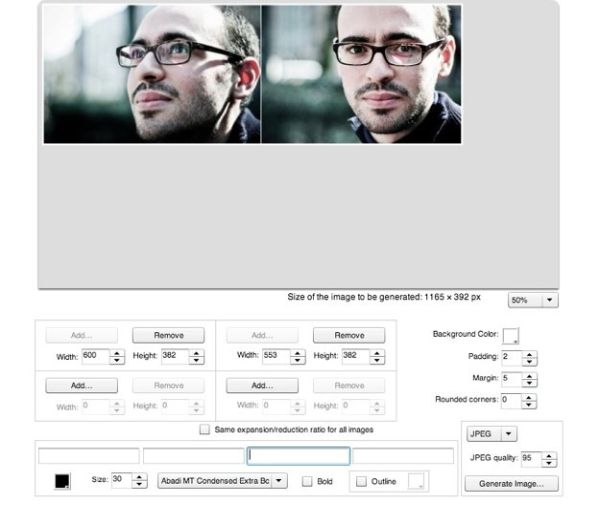
Un altro buon servizio che puoi utilizzare per affiancare due foto online è Pixlr, che offre un approccio più tradizionale alla modifica delle immagini presentandosi con un'interfaccia molto simile a quella di Photoshop e dei software di fotoritocco da desktop.
Per utilizzarlo, collegati alla sua pagina iniziale e clicca sulla voce Crea una nuova immagine. Digita quindi le dimensioni del collage che intendi creare e clicca sul pulsante OK per accedere al piano di lavoro.
A questo punto, seleziona la voce Apri immagine dal menu File e seleziona le due immagini che vuoi affiancare, dopodiché selezionale una ad una (usando la combinazione di tasti Ctrl+A su Windows o cmd+a su Mac), copiale premendo Ctrl+C/cmd+c e incollale nel riquadro del collage usando la combinazione di tasti Ctrl+V/cmd+v.
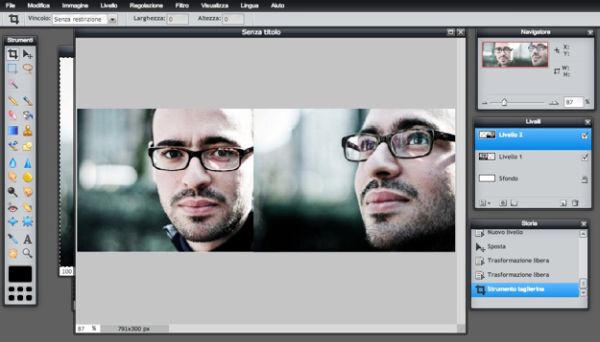
Ora devi ridimensionare le foto in modo che possano essere affiancate in maniera corretta. Seleziona quindi il livello relativo alla prima immagine dal riquadro collocato nella parte destra dello schermo e recati nel menu Modifica > Trasformazione libera per ridimensionare e spostare la foto. Ripeti la stessa operazione con la seconda immagine e il gioco è fatto.
Infine, rimuovi la parte di immagine in eccesso usando lo strumento taglierina e salva il tuo collage sul PC selezionando la voce Salva dal menu File di Pixlr. Più facile di così?
